Sådan opretter du QR-koder til Instagram-profiler, indlæg, hjul og steder
Miscellanea / / April 05, 2023
Instagram giver dig flere muligheder for at dele profiler, opslag, hjul og mere. Det er nemt at dele links. Men de ser mærkelige ud, og du vil ikke have, at dine venner og andre ikke klikker på det link, du vil have dem til at se. I stedet kan du bruge QR-koder til at dele ruller, opslag, profiler og placeringer.

QR-koder, en forkortelse for Quick Response-koder, er maskinlæsbare koder, og du kan bruge en digital enhed såsom en smartphone til at se informationen, der er indlejret i koden. Instagrams mobilapp giver dig mulighed for at generere QR-koder til en profil, et opslag, hjul og placering. I dette indlæg vil vi guide dig gennem de involverede trin. Så lad os komme lige til det.
Sådan opretter du en QR-kode til Instagram-profil
Lad os først se, hvordan du opretter QR-koder til Instagram-profiler. Dette kan være praktisk, når du vil dele din Instagram-profil på andre sociale medieplatforme eller websteder.
Trin 1: Åbn Instagram-appen på din telefon, og naviger til fanen Profil.
Trin 2: Tryk på de tre vandrette linjer i øverste højre hjørne, og vælg QR-kode i menuen, der vises.

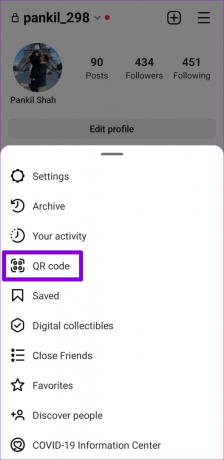
Trin 3: Din Instagram-profils QR-kode vises. Du kan tilpasse det ved at trykke på farveindstillingen øverst.


Trin 4: Du kan tage et skærmbillede af QR-koden eller trykke på deleikonet i øverste højre hjørne for at dele den med andre.

Instagram lader dig også oprette en QR-kode til en andens profil. Dette er nyttigt, hvis du vil dele dine foretrukne Instagram-profiler med dine venner.
Naviger til den profil, som du vil generere QR-koden til. Tryk på menuikonet med tre prikker i øverste højre hjørne, og vælg Vis QR-kode.
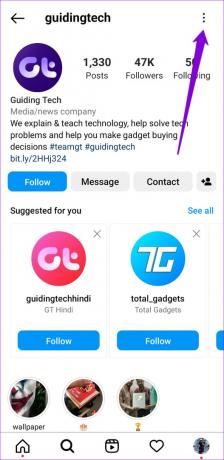

Tryk på 'Gem QR-kode' for at downloade QR-kodebilledet på din telefon.

Sådan opretter du QR-koder til Instagram-indlæg og ruller
Tidligere kunne du kun oprette QR-koder til Instagram-profiler. Med den seneste opdatering har Instagram gjort det muligt at dele Instagram opslag og Reels via QR-koder. Her er de trin, du kan følge.
Trin 1: Naviger til Instagram-opslaget eller rullen, du vil dele via QR-kode. Tryk på menuikonet med tre prikker, og vælg indstillingen QR-kode.
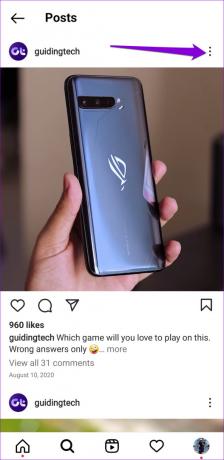

Trin 2: Tryk på indstillingen Gem QR-kode for at gemme den som et billede på din telefon.

Sådan opretter du QR-koder Hashtags og lokationer
Udover at dele opslag og hjul, giver Instagram dig mulighed for at dele hashtag-sider via QR-kode. Sådan gør du det.
Trin 1: Åbn Instagram-appen på din telefon, og naviger til fanen Udforsk. Brug søgefeltet øverst og søg efter et hashtag.

Trin 2: Tryk på menuikonet med tre prikker i øverste højre hjørne, og vælg Vis QR-kode.

Trin 3: Tryk på Gem QR-kode for at gemme den på din telefon.

Instagram har udgivet sit søgbare kort, svarende til Snapchats snapkort. Det giver dig mulighed for at finde populære steder i dit nabolag, såsom restauranter, caféer, butikker og andre virksomheder. Du kan også dele disse steder via QR-koder, hvis du vil. Sådan gør du:
Trin 1: Åbn Instagram-appen, og naviger til siden Udforsk.
Trin 2: Søg efter en placering, du vil se på kortet, og tryk på Se alle resultater. Skift til fanen Steder, og vælg blandt de foreslåede muligheder for at se det pågældende sted på kortet.


Trin 3: Når kortet åbner, skal du trykke på menuikonet med tre prikker og vælge QR-kode fra den resulterende menu.


Trin 4: Når QR-koden vises, kan du gemme den på din telefon og dele den med andre.

Sådan scanner du QR-koder på Instagram
Du behøver ikke bruge din telefons kamera-app eller en dedikeret QR-kode scanner app for at scanne en Instagram QR-kode for en profil, et opslag eller et sted. Du kan dele disse QR-koder direkte fra selve Instagram-appen. Sådan gør du det.
Trin 1: Åbn Instagram-appen, og naviger til fanen Profil. Tryk på de tre vandrette linjer i øverste højre hjørne, og tryk på QR-koden.

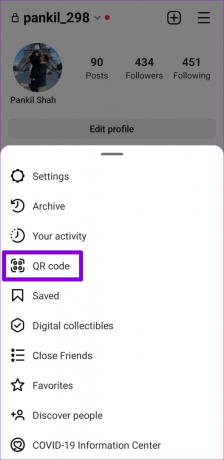
Trin 2: Tryk på Scan QR-kode-indstillingen nederst. Ret derefter din telefons kamera mod QR-koden for at scanne den.

Deling på en enkel måde
Fra restaurantmenuer til digitale betalinger er QR-koder stort set overalt. Oprettelse af QR-koder til Instagram-opslag og profiler direkte fra appen eliminerer behovet for at bruge tredjeparts apps til QR-kodegenerator og -websteder.
Finder du denne funktion nyttig? Del dine tanker med os i kommentarerne nedenfor.
Sidst opdateret den 28. september, 2022
Ovenstående artikel kan indeholde tilknyttede links, som hjælper med at understøtte Guiding Tech. Det påvirker dog ikke vores redaktionelle integritet. Indholdet forbliver upartisk og autentisk.
Skrevet af
Pankil Shah
Pankil er civilingeniør af profession, der startede sin rejse som forfatter på EOTO.tech. Han sluttede sig for nylig til Guiding Tech som freelanceskribent for at dække how-tos, forklarende vejledninger, købsvejledninger, tips og tricks til Android, iOS, Windows og Web.



